HyperSnap中文官方网站 > >
HyperSnap滚动区域截图
发布时间:2012-06-21 14: 35: 08
滚动区域截图可能有些朋友听得比较陌生。简单地说,相信很多用户在Windows下抓图时都碰到过这种情况:想抓取的目标画面太长而在一屏上显示不了,须用“滚动条”上下拖动才能看到全部。此时,一般的抓图软件最多只能抓取一屏的画面,如果想将所有内容都截图下来,我们还得分开来一屏一屏地截图,最后再用绘图软件将它们拼起来。这样地截图方式既劳心又劳力!
而HyperSnap却突破了这个限制,它的滚动区域截图可以将你的整屏内容都截下来,毫无遗漏!而使用截图软件HyperSnap进行滚动区域截图,步骤也是相当简单的。
1、打开“捕捉”菜单,可以看到,当鼠标停留在“滚动区域”选项上时,界面上浮现对此选项的使用步骤介绍框——自动滚动区域:特殊的自动滚动,需要先选择要自动滚动的区域。
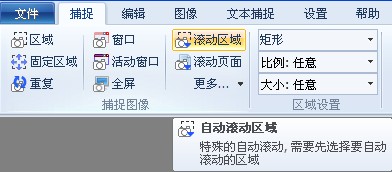
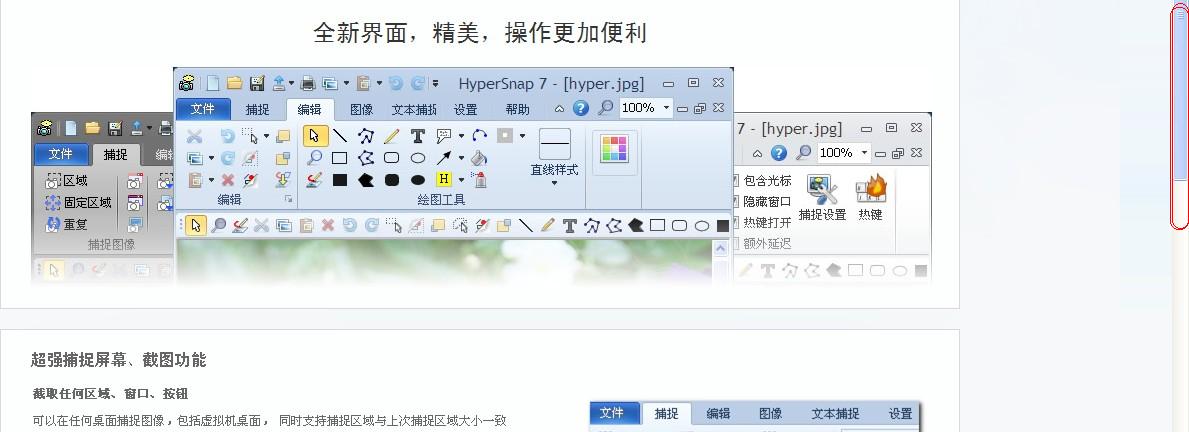
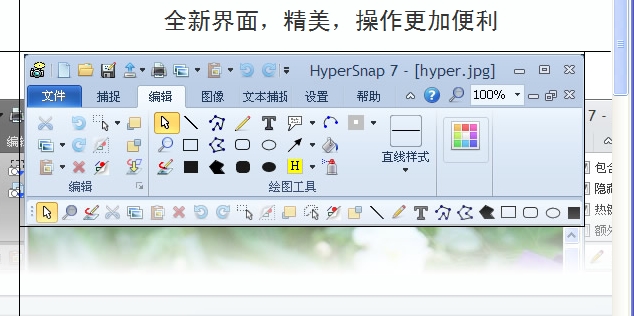
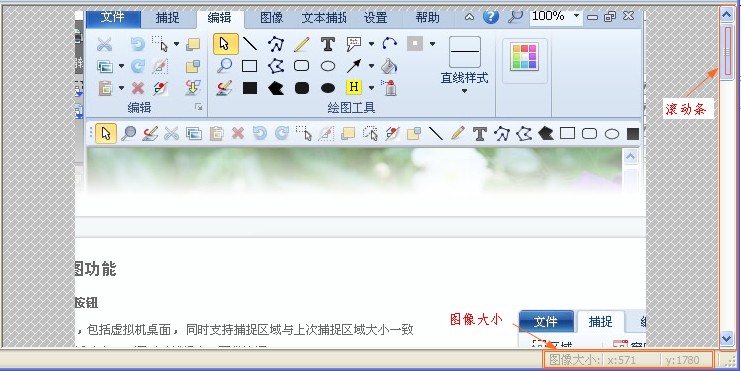
展开阅读全文
︾
标签:区域截图,固定区域截图,滚动截图
- 上一篇:截取屏幕固定区域图像
- 下一篇:如何同时截取图片的多个区域
用户评论
-
Hypersnap太好用了,我经常要做些宣传文档,截屏工具必不可少,可以同等大小截图,一次多个,超级便利。
-Tina 策划
-
很不错的截图软件,能快速截图,效果又好!帮我节省了很多时间精力!公司明眼人都看得到我的文档报告变得专业、精致多了!
-Judith 写手
-
HyperSnap轻松帮我解决了无法准确截取游戏过场动画和内容的问题,不愧为最优秀的屏幕截图专家!
-Aaron 编辑


 正版行货·质量保证
正版行货·质量保证 便捷支付·闪电发货
便捷支付·闪电发货 售后无忧·服务保障
售后无忧·服务保障